演示文稿“家”——超链接、动作按钮
- 格式:ppt
- 大小:654.50 KB
- 文档页数:6

添加动作按钮
动作按钮是一个现成的按钮,可将其插入到演示文稿中,也可以为其定义超链接。
动作按钮包含形状(如右箭头和左箭头)以及通常被理解为用于转到下一张、上一张、第一张和最后一张幻灯片和用于播放影片或声音的符号。
动作按钮通常用于自运行演示文稿 - 例如,在摊位或展台上重复显示的演示文稿。
1在“插入”选项卡上的“插图”组中,单击“形状”下的箭头,
然后单击“更多”按钮。
2在“动作按钮”下,单击要添加的按钮。
3单击幻灯片上的一个位置,然后通过拖动为该按钮绘制形状。
4在“动作设置”对话框中,执行下列操作之一:
要选择动作按钮在被单击时的行为,请单击“单击鼠标”选项卡。
要选择鼠标移过时动作按钮的行为,请单击“鼠标移过”选项卡。
5要选择单击鼠标或鼠标移过动作按钮时所发生的操作,请执行下列操作之一:
如果不想进行任何操作,则请单击“无动作”。
要创建超链接,请单击“超链接到”,然后选择超链接的目标。
要运行程序,请单击“运行程序”,单击“浏览”,然后找到要运行的程序。
要运行宏,请单击“运行宏”,然后选择要运行的宏。
注释仅当演示文稿包含宏时,“运行宏”设置才可用。
∙如果您希望将您选择的形状用作执行动作的动作按钮,则请单击“对象动作”,然后选择要通过该按钮执行的动作。
注释仅当演示文稿包含OLE对象时,“对象动作”设置才可用。
∙要播放声音,请选中“播放声音”复选框,然后选择要播放的声音。
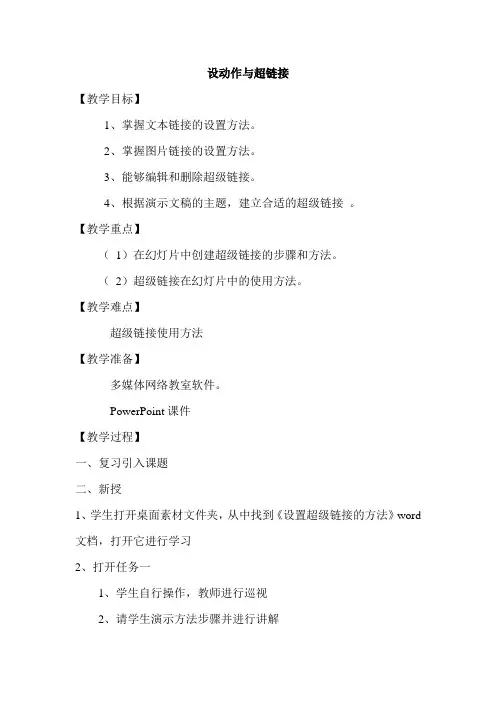
设动作与超链接【教学目标】1、掌握文本链接的设置方法。
2、掌握图片链接的设置方法。
3、能够编辑和删除超级链接。
4、根据演示文稿的主题,建立合适的超级链接。
【教学重点】(1)在幻灯片中创建超级链接的步骤和方法。
(2)超级链接在幻灯片中的使用方法。
【教学难点】超级链接使用方法【教学准备】多媒体网络教室软件。
PowerPoint课件【教学过程】一、复习引入课题二、新授1、学生打开桌面素材文件夹,从中找到《设置超级链接的方法》word 文档,打开它进行学习2、打开任务一1、学生自行操作,教师进行巡视2、请学生演示方法步骤并进行讲解3、学生再次操作4、学生随机演示3、打开任务二1、生自行操作,教师进行巡视2、请学生演示方法步骤并进行讲解3、学生再次操作4、学生随机演示三、总结一、创建文本超级链接的方法有两种第一种选中要建立超级链接的文字→执行“插入”菜单中的“超链接”命令→选择“超级链接到”→“幻灯片”→选择相应的幻灯片→确定第二种第一步:鼠标拖动选择要进行超级链接的目标(文字、图片、图形)第二步:在目标上右击,在出现的快捷菜单中选择超级链接。
第三步:在弹出的对话框中选择你要连接的资源(可以是某一张幻灯片(图一)视频、音乐、图片等(图二)第四步:单击确定。
二、删除超级链接如果链接错误,应该如何修正?删除链接,再做一次。
重新编辑链接三、课后作业想一想还有一种方法可以设置超链接,大家可以找一找提示:在插入菜单中的形状快捷菜单中动作按钮。

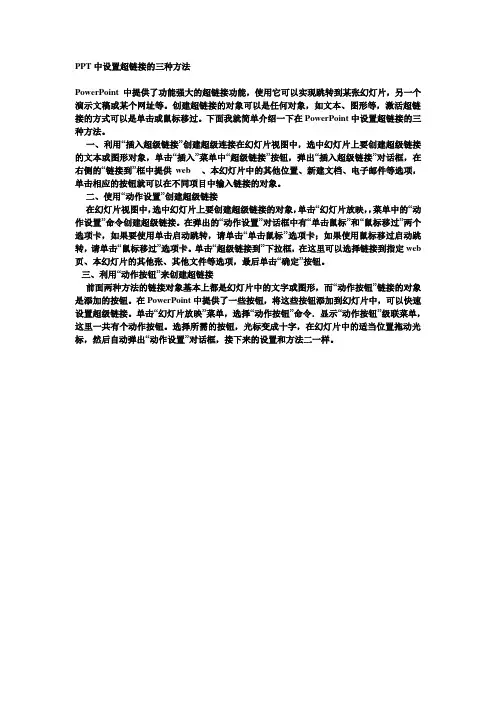
PPT中设置超链接的三种方法
PowerPoint 中提供了功能强大的超链接功能,使用它可以实现跳转到某张幻灯片,另一个演示文稿或某个网址等。
创建超链接的对象可以是任何对象,如文本、图形等,激活超链接的方式可以是单击或鼠标移过。
下面我就简单介绍一下在PowerPoint中设置超链接的三种方法。
一、利用“插入超级链接”创建超级连接在幻灯片视图中,选中幻灯片上要创建超级链接的文本或图形对象,单击“插入”菜单中“超级链接”按钮,弹出“插入超级链接”对话框,在右侧的“链接到”框中提供web 、本幻灯片中的其他位置、新建文档、电子邮件等选项,单击相应的按钮就可以在不同项目中输入链接的对象。
二、使用“动作设置”创建超级链接
在幻灯片视图中,选中幻灯片上要创建超级链接的对象,单击“幻灯片放映,,菜单中的“动作设置”命令创建超级链接。
在弹出的“动作设置”对话框中有“单击鼠标”和“鼠标移过”两个选项卡,如果要使用单击启动跳转,请单击“单击鼠标’’选项卡;如果使用鼠标移过启动跳转,请单击“鼠标移过”选项卡。
单击“超级链接到”下拉框,在这里可以选择链接到指定web 页、本幻灯片的其他张、其他文件等选项,最后单击“确定”按钮。
三、利用“动作按钮”来创建超链接
前面两种方法的链接对象基本上都是幻灯片中的文字或图形,而“动作按钮”链接的对象是添加的按钮。
在PowerPoint中提供了一些按钮,将这些按钮添加到幻灯片中,可以快速设置超级链接。
单击“幻灯片放映”菜单,选择“动作按钮”命令.显示“动作按钮”级联菜单,这里一共有个动作按钮。
选择所需的按钮,光标变成十字,在幻灯片中的适当位置拖动光标,然后自动弹出“动作设置”对话框,接下来的设置和方法二一样。
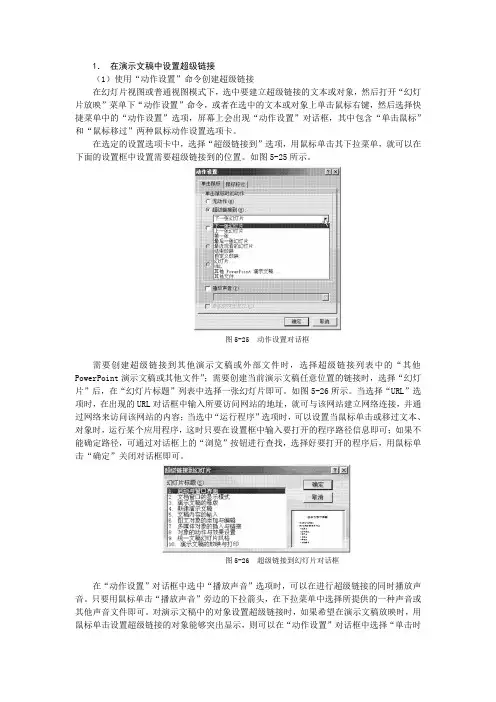
1.在演示文稿中设置超级链接(1)使用“动作设置”命令创建超级链接在幻灯片视图或普通视图模式下,选中要建立超级链接的文本或对象,然后打开“幻灯片放映”菜单下“动作设置”命令,或者在选中的文本或对象上单击鼠标右键,然后选择快捷菜单中的“动作设置”选项,屏幕上会出现“动作设置”对话框,其中包含“单击鼠标”和“鼠标移过”两种鼠标动作设置选项卡。
在选定的设置选项卡中,选择“超级链接到”选项,用鼠标单击其下拉菜单,就可以在下面的设置框中设置需要超级链接到的位置。
如图5-25所示。
图5-25 动作设置对话框需要创建超级链接到其他演示文稿或外部文件时,选择超级链接列表中的“其他PowerPoint演示文稿或其他文件”;需要创建当前演示文稿任意位置的链接时,选择“幻灯片”后,在“幻灯片标题”列表中选择一张幻灯片即可。
如图5-26所示。
当选择“URL”选项时,在出现的URL对话框中输入所要访问网站的地址,就可与该网站建立网络连接,并通过网络来访问该网站的内容;当选中“运行程序”选项时,可以设置当鼠标单击或移过文本、对象时,运行某个应用程序,这时只要在设置框中输入要打开的程序路径信息即可;如果不能确定路径,可通过对话框上的“浏览”按钮进行查找,选择好要打开的程序后,用鼠标单击“确定”关闭对话框即可。
图5-26 超级链接到幻灯片对话框在“动作设置”对话框中选中“播放声音”选项时,可以在进行超级链接的同时播放声音。
只要用鼠标单击“播放声音”旁边的下拉箭头,在下拉菜单中选择所提供的一种声音或其他声音文件即可。
对演示文稿中的对象设置超级链接时,如果希望在演示文稿放映时,用鼠标单击设置超级链接的对象能够突出显示,则可以在“动作设置”对话框中选择“单击时突出显示”复选框。
(2)使用“插入超级链接”命令创建超级链接PowerPoint包含一个所有Office应用程序所共享的超级链接对话框,通过这个对话框,可以比较方便地在演示文稿中插入超级链接。
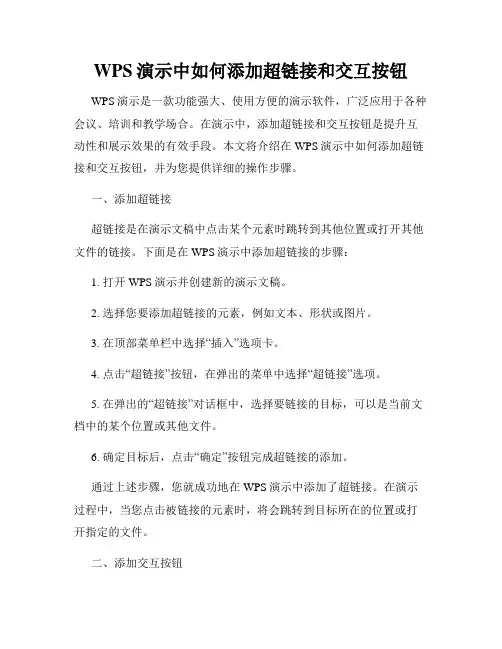
WPS演示中如何添加超链接和交互按钮WPS演示是一款功能强大、使用方便的演示软件,广泛应用于各种会议、培训和教学场合。
在演示中,添加超链接和交互按钮是提升互动性和展示效果的有效手段。
本文将介绍在WPS演示中如何添加超链接和交互按钮,并为您提供详细的操作步骤。
一、添加超链接超链接是在演示文稿中点击某个元素时跳转到其他位置或打开其他文件的链接。
下面是在WPS演示中添加超链接的步骤:1. 打开WPS演示并创建新的演示文稿。
2. 选择您要添加超链接的元素,例如文本、形状或图片。
3. 在顶部菜单栏中选择“插入”选项卡。
4. 点击“超链接”按钮,在弹出的菜单中选择“超链接”选项。
5. 在弹出的“超链接”对话框中,选择要链接的目标,可以是当前文档中的某个位置或其他文件。
6. 确定目标后,点击“确定”按钮完成超链接的添加。
通过上述步骤,您就成功地在WPS演示中添加了超链接。
在演示过程中,当您点击被链接的元素时,将会跳转到目标所在的位置或打开指定的文件。
二、添加交互按钮交互按钮是在演示过程中用来触发某种动作或切换到其他幻灯片的按钮。
以下是在WPS演示中添加交互按钮的步骤:1. 打开WPS演示并创建新的演示文稿。
2. 在顶部菜单栏中选择“插入”选项卡。
3. 点击“形状”按钮,在弹出的菜单中选择您想要的交互按钮的形状和样式。
4. 在演示文稿中绘制按钮的形状,并添加相应的文本或图标。
5. 选中所绘制的按钮形状,右键点击并选择“设置操作”。
6. 在弹出的操作设置对话框中,选择您想要的操作类型,例如跳转到其他幻灯片、打开链接或触发动作等。
7. 根据所选择的操作类型,设置目标位置或动作,并确定设置。
通过上述步骤,您就可以成功地在WPS演示中添加交互按钮。
在演示过程中,点击您所绘制的按钮形状时,将会出发相应的操作,实现跳转、链接或触发动作等功能。
总结:添加超链接和交互按钮能够使WPS演示更加丰富和互动性强。
通过本文所提供的操作步骤,您可以轻松地在WPS演示中添加超链接和交互按钮,并实现各种自定义的跳转、链接和动作功能。

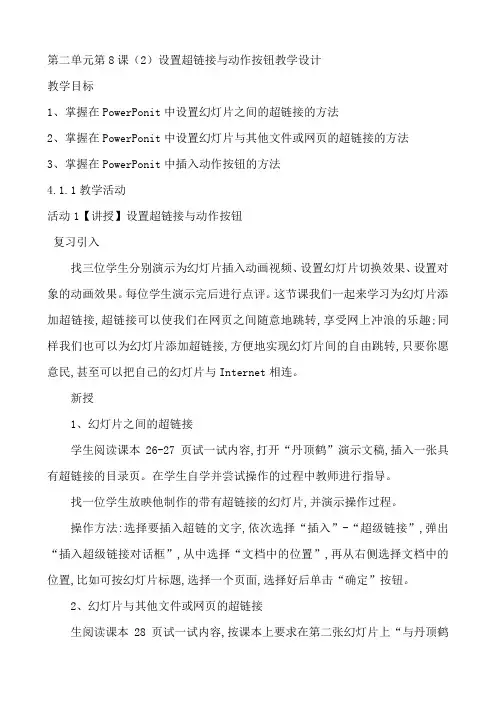
第二单元第8课(2)设置超链接与动作按钮教学设计教学目标1、掌握在PowerPonit中设置幻灯片之间的超链接的方法2、掌握在PowerPonit中设置幻灯片与其他文件或网页的超链接的方法3、掌握在PowerPonit中插入动作按钮的方法4.1.1教学活动活动1【讲授】设置超链接与动作按钮复习引入找三位学生分别演示为幻灯片插入动画视频、设置幻灯片切换效果、设置对象的动画效果。
每位学生演示完后进行点评。
这节课我们一起来学习为幻灯片添加超链接,超链接可以使我们在网页之间随意地跳转,享受网上冲浪的乐趣;同样我们也可以为幻灯片添加超链接,方便地实现幻灯片间的自由跳转,只要你愿意民,甚至可以把自己的幻灯片与Internet相连。
新授1、幻灯片之间的超链接学生阅读课本26-27页试一试内容,打开“丹顶鹤”演示文稿,插入一张具有超链接的目录页。
在学生自学并尝试操作的过程中教师进行指导。
找一位学生放映他制作的带有超链接的幻灯片,并演示操作过程。
操作方法:选择要插入超链的文字,依次选择“插入”-“超级链接”,弹出“插入超级链接对话框”,从中选择“文档中的位置”,再从右侧选择文档中的位置,比如可按幻灯片标题,选择一个页面,选择好后单击“确定”按钮。
2、幻灯片与其他文件或网页的超链接生阅读课本28页试一试内容,按课本上要求在第二张幻灯片上“与丹顶鹤相关的网页”几个字,作为建立超链接的对象,为其添加网页的超链接。
找一位学生演示操作过程。
操作方法:选择要插入超链的文字,依次选择“插入”-“超级链接”,弹出“插入超级链接对话框”,从中选择“原有文件或Web页面”,再从右侧选择浏览目标下的“文件”,弹出“链接到文件对话框”,选择一个文件,单击“确定”;如想插入Web页面,可以在“请键入文件名称或Web页名称”下面的文本框中直接输入网址,然后单击“确定”按钮。
3、插入动作按钮通过动作按钮的设置,也可以添加超链接,帮助我们在幻灯片间自由跳转,达到人机交互的效果。
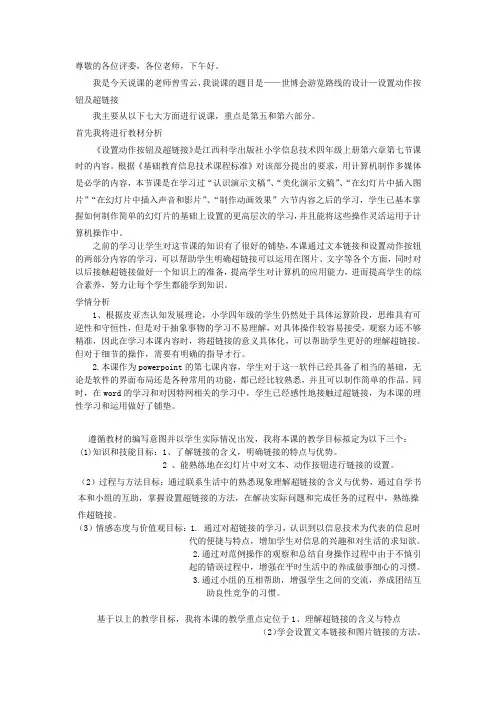
尊敬的各位评委,各位老师,下午好。
我是今天说课的老师曾雪云,我说课的题目是——世博会游览路线的设计—设置动作按钮及超链接我主要从以下七大方面进行说课,重点是第五和第六部分。
首先我将进行教材分析《设置动作按钮及超链接》是江西科学出版社小学信息技术四年级上册第六章第七节课时的内容。
根据《基础教育信息技术课程标准》对该部分提出的要求,用计算机制作多媒体是必学的内容,本节课是在学习过“认识演示文稿”、“美化演示文稿”、“在幻灯片中插入图片”“在幻灯片中插入声音和影片”、“制作动画效果”六节内容之后的学习,学生已基本掌握如何制作简单的幻灯片的基础上设置的更高层次的学习,并且能将这些操作灵活运用于计算机操作中。
之前的学习让学生对这节课的知识有了很好的铺垫,本课通过文本链接和设置动作按钮的两部分内容的学习,可以帮助学生明确超链接可以运用在图片、文字等各个方面,同时对以后接触超链接做好一个知识上的准备,提高学生对计算机的应用能力,进而提高学生的综合素养,努力让每个学生都能学到知识。
学情分析1、根据皮亚杰认知发展理论,小学四年级的学生仍然处于具体运算阶段,思维具有可逆性和守恒性,但是对于抽象事物的学习不易理解,对具体操作较容易接受,观察力还不够精准,因此在学习本课内容时,将超链接的意义具体化,可以帮助学生更好的理解超链接。
但对于细节的操作,需要有明确的指导才行。
2.本课作为powerpoint的第七课内容,学生对于这一软件已经具备了相当的基础,无论是软件的界面布局还是各种常用的功能,都已经比较熟悉,并且可以制作简单的作品。
同时,在word的学习和对因特网相关的学习中,学生已经感性地接触过超链接,为本课的理性学习和运用做好了铺垫。
遵循教材的编写意图并以学生实际情况出发,我将本课的教学目标拟定为以下三个:(1)知识和技能目标:1、了解链接的含义,明确链接的特点与优势。
2 、能熟练地在幻灯片中对文本、动作按钮进行链接的设置。

信息技术《设置超链接》教学设计(通用6篇)信息技术《设置超链接》教学设计 1一、教学目标学生能够复述出超链接的定义,并设置超链接及动作按钮。
通过小组合作及自主探究的方式,能够总结出设置超链接的方法,自主学习动作按钮的设置。
进一步养成交流合作学习的习惯,乐于与同学分享知识。
二、教学重难点设置超链接、动作按钮。
独立完成设置超链接以及设置动作按钮。
三、教学方法任务驱动法、自主学习、小组讨论四、教学过程1、教师提问:当你在上网的过程当中如果鼠标指向某一个地方出现了一个小手,点击之后呢就跳到了另外一个地方,大家知道是什么吗?学生经过思考会给出答案。
——超链接。
教师再次引导,“想不想让你的幻灯片也可以像网页哪样呢?”学生会积极的配合老师,给出回答。
引出新课——设置超链接2、任务一:畅所欲言,认识超链接教师向学生展示带有超链接的幻灯片,教师点击超链接的地方,学生进行观察。
并且提问:什么是超链接,超链接的目的是什么。
将学生分成几个小组进行讨论,在讨论的过程当中教师进行巡视指导。
讨论完成后,请小组代表进行回答。
并根据各小组的回答进行总结讲解。
通过这样的方式学生对于超链接就了更加深入的认识。
任务二:设置文字超链接学生对超链接有了认识之后。
教师首先完整的演示文字超链接的设置步骤,并请学生认真观察教师的操作。
教师操作完成之后,按照原来的分组,各组分别进行超链接的设置。
并提出三点要求:1、用前面我们做的“骆驼与羊的故事”幻灯片来做,指定第1张为当前幻灯片2、指定为“尺有所短,寸有所长”设置超链接3、总结设置超链接的步骤。
学生做的过程中,发现问题后,教师进行实时点拨。
学生做完之后,请几个小组进行展示,并说出设置超链接的步骤。
其它组的`成员可以进行适当的补充,然后教师进行点评讲解,将设置链接的步骤展示在PPT上。
小组同学根据PPT上的步骤对先前的作品进行修改或补充。
任务二:设置动作按钮当我们用超链接从第1张跳转到其它的幻灯片时,如果想返回到第1张幻灯片或是它前面的幻灯片,可以通过设置“动作按钮”来实现。
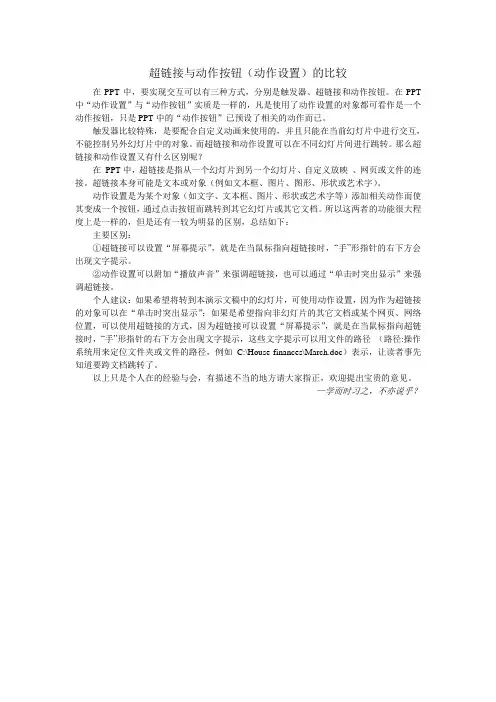
超链接与动作按钮(动作设置)的比较在PPT中,要实现交互可以有三种方式,分别是触发器、超链接和动作按钮。
在PPT 中“动作设置”与“动作按钮”实质是一样的,凡是使用了动作设置的对象都可看作是一个动作按钮,只是PPT中的“动作按钮”已预设了相关的动作而已。
触发器比较特殊,是要配合自定义动画来使用的,并且只能在当前幻灯片中进行交互,不能控制另外幻灯片中的对象。
而超链接和动作设置可以在不同幻灯片间进行跳转。
那么超链接和动作设置又有什么区别呢?在PPT中,超链接是指从一个幻灯片到另一个幻灯片、自定义放映、网页或文件的连接。
超链接本身可能是文本或对象(例如文本框、图片、图形、形状或艺术字)。
动作设置是为某个对象(如文字、文本框、图片、形状或艺术字等)添加相关动作而使其变成一个按钮,通过点击按钮而跳转到其它幻灯片或其它文档。
所以这两者的功能很大程度上是一样的,但是还有一较为明显的区别,总结如下:主要区别:①超链接可以设置“屏幕提示”,就是在当鼠标指向超链接时,“手”形指针的右下方会出现文字提示。
②动作设置可以附加“播放声音”来强调超链接,也可以通过“单击时突出显示”来强调超链接。
个人建议:如果希望将转到本演示文稿中的幻灯片,可使用动作设置,因为作为超链接的对象可以在“单击时突出显示”;如果是希望指向非幻灯片的其它文档或某个网页、网络位置,可以使用超链接的方式,因为超链接可以设置“屏幕提示”,就是在当鼠标指向超链接时,“手”形指针的右下方会出现文字提示,这些文字提示可以用文件的路径(路径:操作系统用来定位文件夹或文件的路径,例如C:\House finances\March.doc)表示,让读者事先知道要跨文档跳转了。
以上只是个人在的经验与会,有描述不当的地方请大家指正,欢迎提出宝贵的意见。
—学而时习之,不亦说乎?。
学习使用PPT的超链接和动作按钮功能在当今数字化的时代,演示文稿已经成为我们日常工作和学习中不可或缺的一部分。
而要让你的PPT更加生动有趣、交互性更强,掌握超链接和动作按钮功能绝对是一个不错的选择。
什么是超链接功能?超链接,顾名思义,就是在PPT中可以点击的链接,通过它你可以方便地跳转到其他幻灯片、网页、文档等内容。
这种功能不仅可以让你的PPT 更具交互性,还可以使观众更便捷地获取相关信息。
如果你想要在PPT中添加超链接,只需选中你要添加链接的文本或对象,然后通过插入菜单中的“超链接”选项来设置目标地址即可。
如何使用超链接功能?内部链接:可以将超链接设置为文稿中的其他幻灯片。
比如,在目录页添加超链接,让观众可以直接跳转到他们感兴趣的内容页。
外部链接:超链接不仅限于PPT内部,你也可以链接到外部网页或其他文档。
这在分享资料或引用外部资源时非常实用。
动态链接:通过在PPT中设置动态链接,比如文本框内容与单元格内容相关联,你可以实现PPT内容的自动更新,极大地提升了工作效率。
动作按钮功能又是什么?动作按钮是PPT中的一种特殊对象,你可以设置它们来执行一些特定的操作,比如跳转到其他幻灯片、打开链接、播放声音等。
这种功能可以为你的演示文稿增添更多互动性和趣味性。
要在PPT中添加动作按钮,你可以在插入菜单中找到“形状”选项,选择一个形状作为按钮,然后通过“插入”->“链接”来设置这个按钮的具体动作。
如何巧妙运用动作按钮功能?交互式导航:通过在每页添加返回首页或跳转到特定页的按钮,让观众可以更方便地浏览你的PPT内容。
多媒体控制:结合动作按钮和音频、视频等多媒体元素,你可以设计出更具吸引力的展示效果。
游戏化设计:利用动作按钮的点击触发效果,设计一些小游戏或互动环节,增加观众的参与感和记忆度。
通过灵活运用PPT中的超链接和动作按钮功能,你可以让演示更加生动有趣,吸引观众的注意力,同时也提升了信息传达的效果。
清华版(2012)小学信息技术四年级下册《奥妙无穷——设置超链接和动作按钮》同步练习题附知识点归纳一、课文知识点归纳本课主要介绍了PowerPoint中设置超链接和动作按钮的方法和用途。
超链接可以实现从一个幻灯片跳转到另一个幻灯片或外部资源的功能,而动作按钮则提供了更多的交互选项,如返回首页、播放声音等。
通过学习这些内容,学生可以制作出更加生动、交互性强的演示文稿。
二、同步练习题。
(一)、填空题。
1. 在PowerPoint中,我们可以通过设置__________来实现从一个幻灯片跳转到另一个幻灯片的功能。
2. 在幻灯片中添加动作按钮时,我们需要选择___________选项卡中的“动作按钮”组进行添加。
(二)、选择题。
1. 下列关于超链接的说法,正确的是()。
A. 超链接只能链接到本文档中的位置B. 超链接可以链接到网页C. 超链接不能链接到其他演示文稿D. 超链接只能链接到电子邮件地址2. 在PowerPoint中,如果我们想要添加一个“返回首页”的动作按钮,应该选择()动作。
A. 超链接到上一张幻灯片B. 超链接到下一张幻灯片C. 超链接到指定幻灯片D. 运行宏3. 下列哪个步骤不是设置超链接的步骤?()A. 选中要建立超链接的对象B. 在“插入”选项卡中选择“文本框”C. 单击“超链接”按钮D. 选择链接到的位置(三)、判断题。
(正确的打“√”,错误的打“×”)1. 设置超链接后,单击链接对象可以立即跳转到目标位置。
()2. 动作按钮只能用于设置超链接,没有其他功能。
()3. 在设置超链接时,我们可以选择链接到外部文件,如Word文档或Excel表格。
()(四)、简答题。
1. 请简述在PowerPoint中设置超链接的步骤。
__________________________________________________________________ __________________________________________________________________ __________________________________________________________________ 2.动作按钮在PowerPoint中有什么作用?请举例说明。
ppt制作中如何添加超链接PowerPoint提供了功能强大的超链接功能,使用它可以在幻灯片与幻灯片之间、幻灯片与其他外界文件或程序之间以及幻灯片与网络之间自由地转换。
创建超链接在PowerPoint中我们可以使用以下三种方法来创建超链接:1、利用“动作设置”创建超链接(1)鼠标单击用于创建超链接的对象,使之高亮度显示,并将鼠标指针停留在所选对象上(对象指文字、图片等内容)。
(2)单击鼠标右键,在弹出的快捷菜单中选择“动作设置”选项,系统将弹出“动作设置”对话框,在对话框中有两个选项卡“单击鼠标”与“鼠标移过”,通常选择默认的“鼠标单击”,单击[超级链接到]选项,打开超链接选项下拉菜单,根据实际情况选择其一,然后单击[确定]按钮即可。
若要将超链接的范围扩大到其他演示文稿或PowerPoint以外的文件中去,则只需要在选项中选择“其他PowerPoint演示文稿...”或“其他文件...”选项即可。
2、利用超链接按钮创建超链接利用常用工具栏中的[超链接]按钮(“地球”图标)来设置超链接是非常常用的一种方法,虽然它只能创建鼠标单击的激活方式,但在超链接的创建过程中不仅可以方便地选择所要跳转的目的地文件,同时还可以清楚地了解到所创建的超链接路径。
(1)同第一种方法,鼠标单击用于创建超链接的对象使之高亮度显示,并将鼠标指针停留在所选对象上。
(2)单击常用工具栏中的[超链接]按钮,则系统将会弹出“插入超链接”对话框。
如果链接的是此文稿中的其他幻灯片,就在左侧的“链接到:”选项中单击“本文档中的位置”图标,在“请选择文档中的位置”中单击所要链接到的那张幻灯片(此时会在右侧的“幻灯片预览”框中看到所要链接到的幻灯片),然后点击[确定]按钮确认即可完成超链接的建立。
如果链接的目的地文件在计算机其他文件中,或是在Internet上的某个网页上或是一个电子邮件的地址,便在“链接到:”选项中,点击相应的图标进行相关的设置即可。